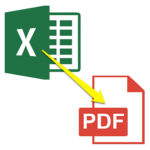< この記事をシェア >
Excelファイル(.xls、.xlsx)をPDFファイルに変換する方法をまとめました。
ツールやソフト不要で変換できます。

ドキュメントや資料の作成はやっぱりMicrosoft「Excel」が一番使われていると思います。
で、エクセルで資料を作った時に「PDFでの提出をお願いします」というパターンもチラホラ。
ビジネスシーンだと請求書とかはPDFにしてくれパターン多いです。
ということでエクセルで作ったファイル(.xlsや.xlsx)をPDFファイル(.pdf)にツールなど不要で変換する方法をまとめました。
Excelのバージョンによっても違うので上から順にやってみて
新しいバージョンのOfficeであればけっこうカンタンに変換できるのですが、自分は今回Office 2007のエクセルを使ったため、最後の方のやり方まで変換できませんでした。
PDF化したいという人は上から順にやってみてください。
関連記事:いろんな小ワザあり!エクセルの記事まとめ
【Excel】エクセルで作成したファイルをPDFに変換する方法
①新しいバージョンのOfficeなら「名前をつけて保存」するだけで変換できる
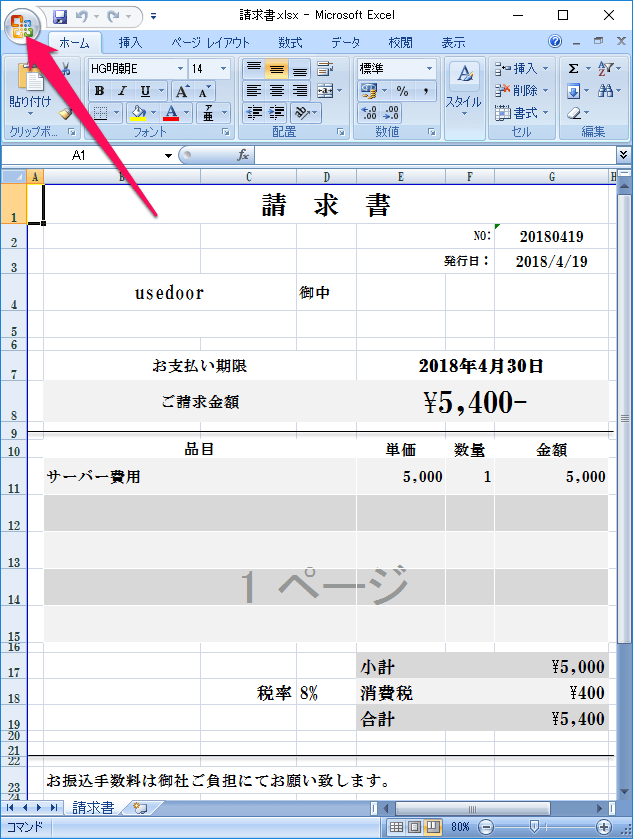
左上のファイルまたはWindowsアイコンをクリックします。
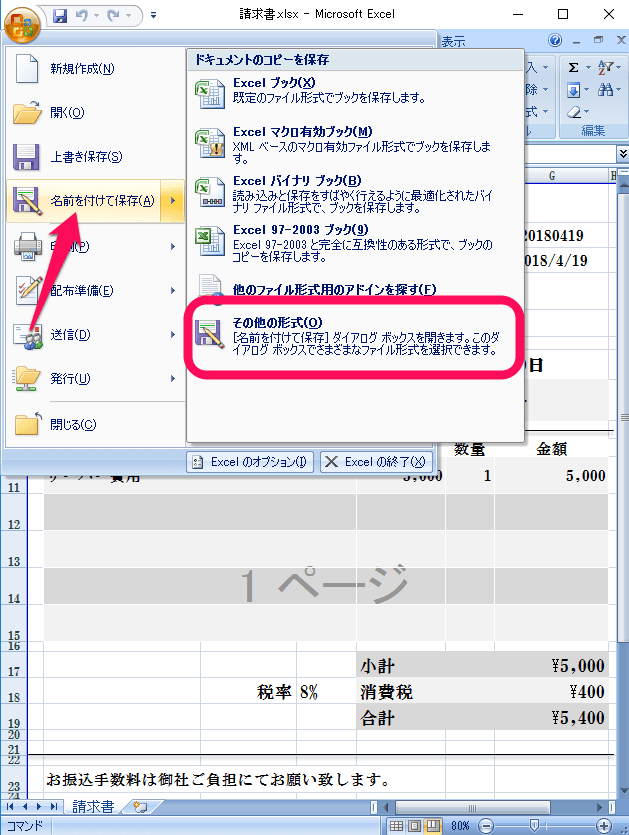
「名前を付けて保存」にカーソルを合わせます。
「その他の形式」をクリックします。
ファイルの種類の一覧にPDFがあればOK
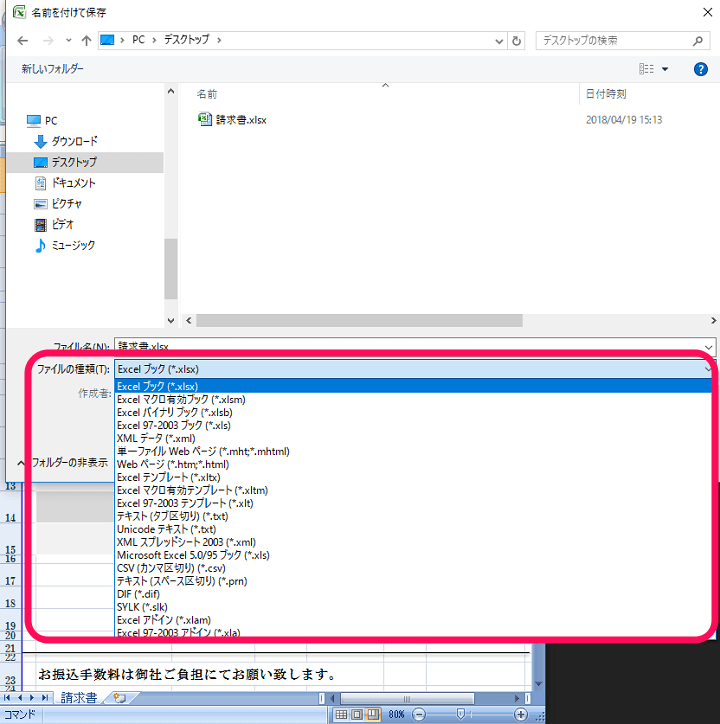
「ファイルの種類」の横のプルダウンを全て表示します。
ここに「PDFドキュメント(*.pdf)」があればそれを選べばPDFに変換できます。
Office 365や2016などはここから一発で変換できると思います。
ただ、今回自分が使った2007だとPDFドキュメント(*.pdf)が表示されないので、ここからは変換できません。
②Office 2007など古いバージョンでWindows10なら「印刷」で変換できる
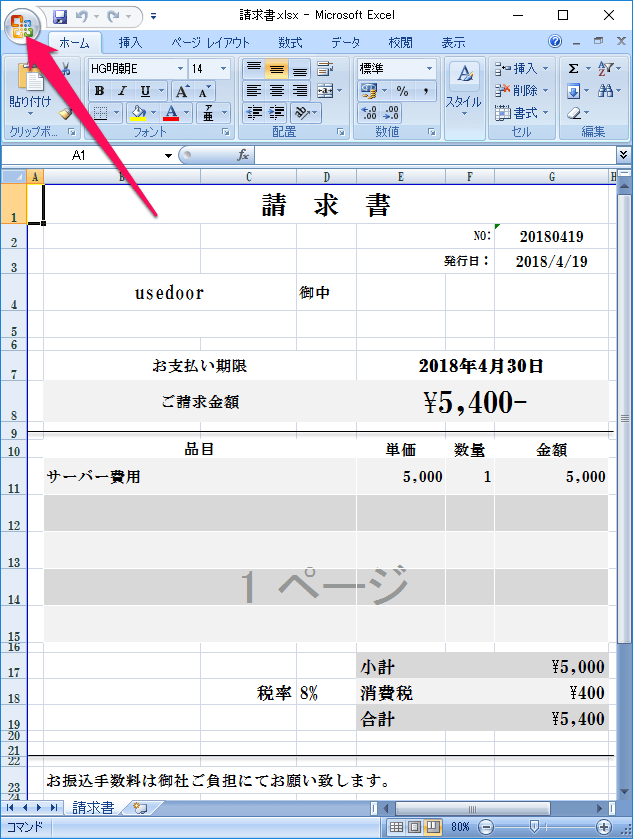
名前をつけて保存にPDFが表示されなかった場合は、Windows10の機能の「印刷してPDF化」を使います。
変換したいエクセルファイルを開いて、左上のファイルまたはWindowsアイコンをクリックします。
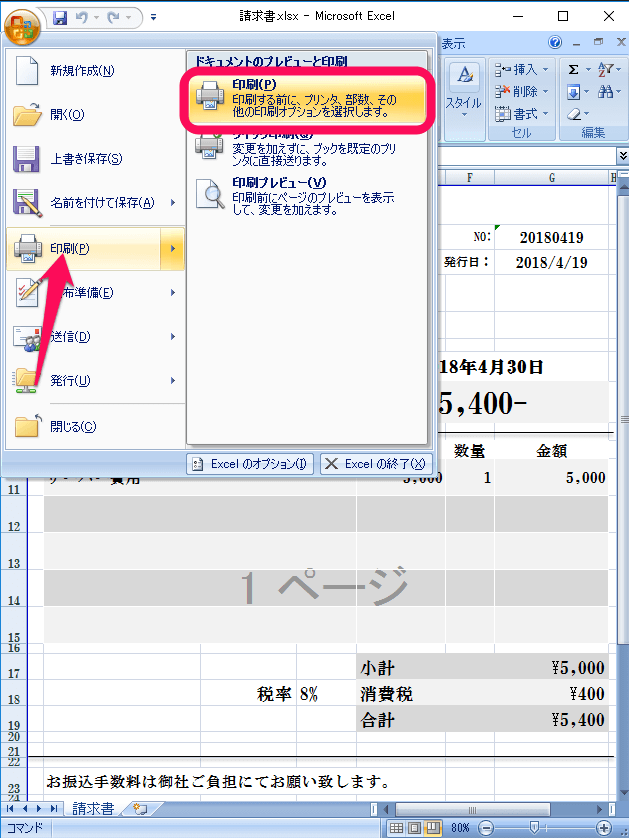
印刷にカーソルを合わせて、右に表示される「印刷」をクリックします。
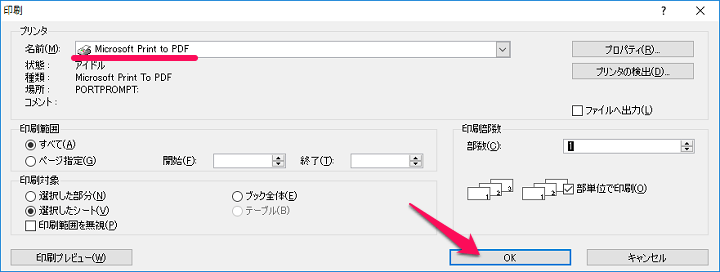
印刷の設定項目でプリンタを「Microsoft Print to PDF」に合わせます。
OKをクリックします。
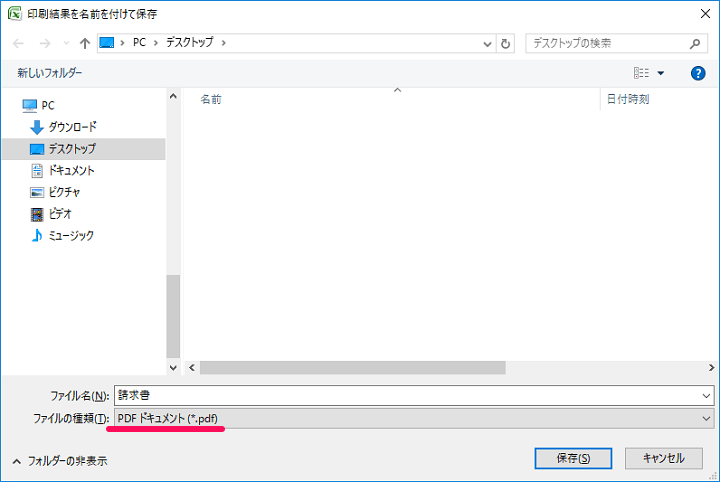
ファイルの種類が「PDFドキュメント(*.pdf)」になっていればOKです。
「保存」をクリックするとPDFに変換されて保存されます。
【要ツール(無料)】それでもできない場合は公式のアドオンを使う
2007 Microsoft Office プログラム用 Microsoft PDF/XPS保存アドイン
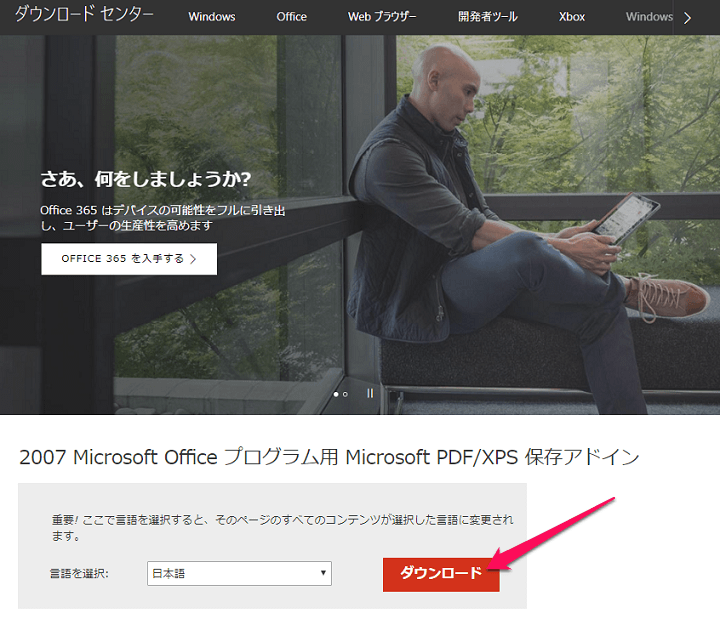
⇒ https://www.microsoft.com/ja-jp/download/confirmation.aspx?id=7
アドインを使用することで、Microsoft Office プログラムのファイルを以下の形式で保存またはエクスポートできます。
■Portable Document Format (PDF)
PDF形式は、文書の書式を維持したままファイルの共有を可能にする、固定レイアウトの電子ファイル形式です。
PDF形式では、ファイルをオンライン表示または印刷したときに、意図した書式が正確に維持され、また、ファイル内のデータを容易に変更することはできません。
PDF形式は、業務用印刷で複製されるドキュメントの場合にも便利です。
■XML Paper Specification (XPS)
XPS形式は、文書の書式を維持したままファイルの共有を可能にする、固定レイアウトの電子ファイル形式です。XPS形式では、ファイルをオンライン表示または印刷したときに、意図した書式が正確に維持され、また、ファイル内のデータを容易に変更することはできません
記事の最初に書いた「ツールやソフト不要」からちょっと逸れてしまうのですが、①と②どちらの方法でもPDF化できない場合は、マイクロソフトから公式にリリースされている「2007 Microsoft Office プログラム用 Microsoft PDF/XPS 保存アドイン」をインストールします。

⇒ https://www.microsoft.com/ja-jp/download/confirmation.aspx?id=7
↑のリンクのMicrosoftダウンロードセンターからアドオンをダウンロードします。
SaveAsPDFandXPS.exeというファイルがダウンロードできたら実行してアドオンをインストールします。
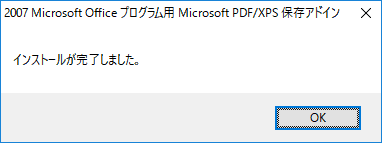
インストール自体は、数秒で完了します。
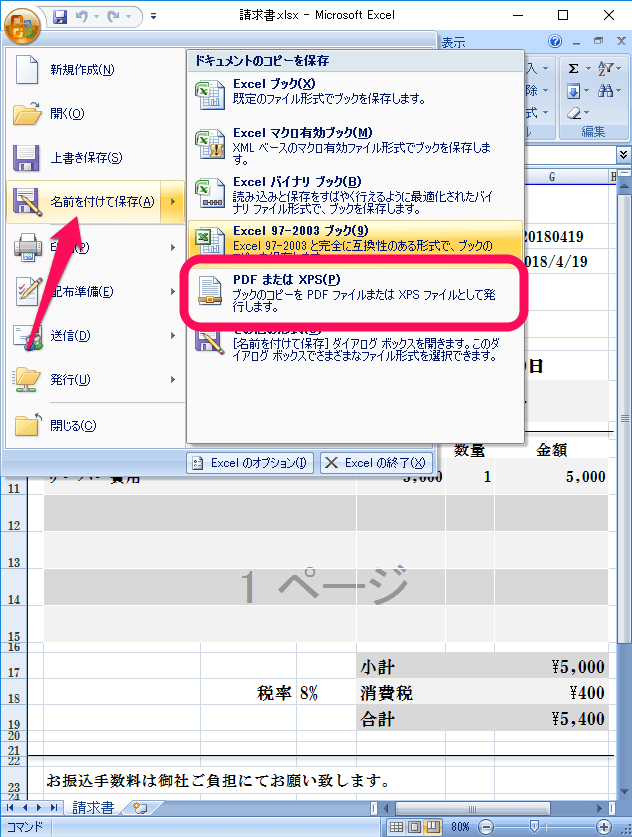
再度PDF化したいエクセルファイルを開きます。
ファイル > 名前をつけて保存を選択すると『PDFまたはXPS』という項目が表示されていると思うのでクリックします。
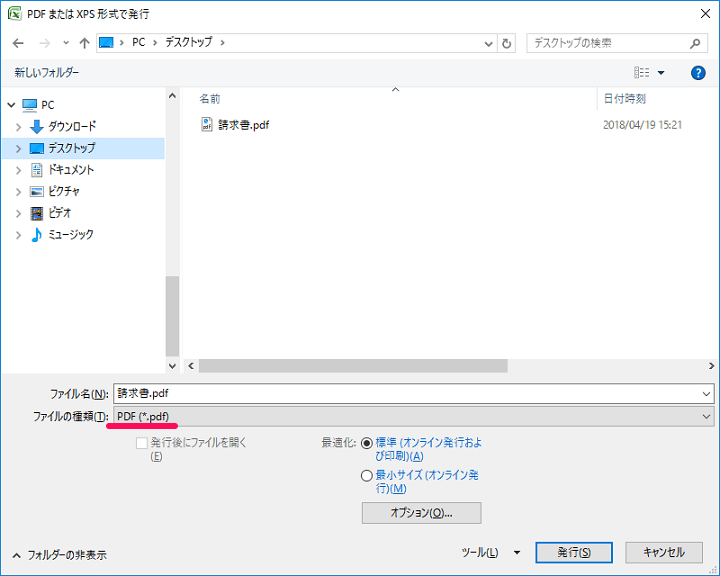
ファイル保存のファイルの種類が「PDFドキュメント(*.pdf)」になっていればOKです。
Officeのバージョンによって違いはあるけど簡単にできるExcelファイルのPDF化
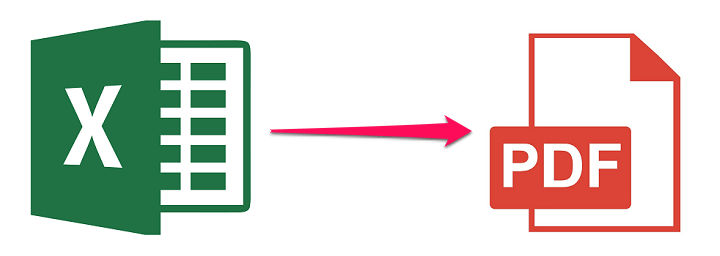
このように使うバージョンによって変換方法が若干違いますが、基本的にどのバージョンのものでもExcelファイル⇒PDFの変換は簡単にできます。
エクセルで作ったファイルをPDF形式での提出を求められた場合などは↑の方法のどれかでやってみてください。
関連記事:いろんな小ワザあり!エクセルの記事まとめ
< この記事をシェア >
\\どうかフォローをお願いします…//
このExcelファイルをPDFに変換する方法まとめ(xls、.xlsx⇒.pdf)- 古いOffice使っている人も超簡単の最終更新日は2018年4月19日です。
記事の内容に変化やご指摘がありましたら問い合わせフォームまたはusedoorのTwitterまたはusedoorのFacebookページよりご連絡ください。